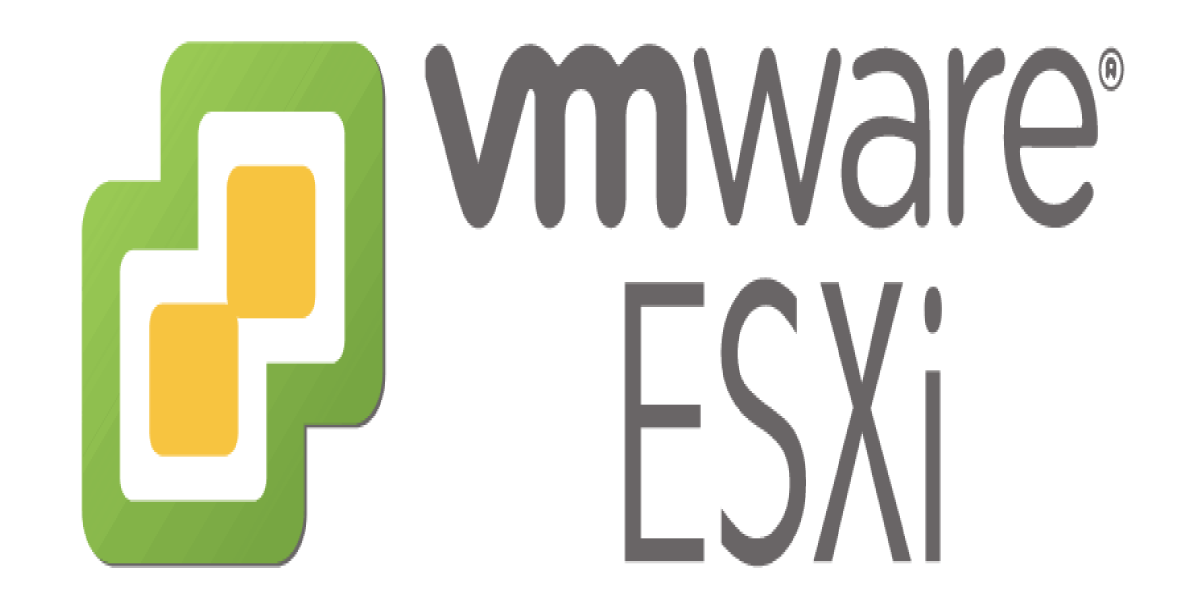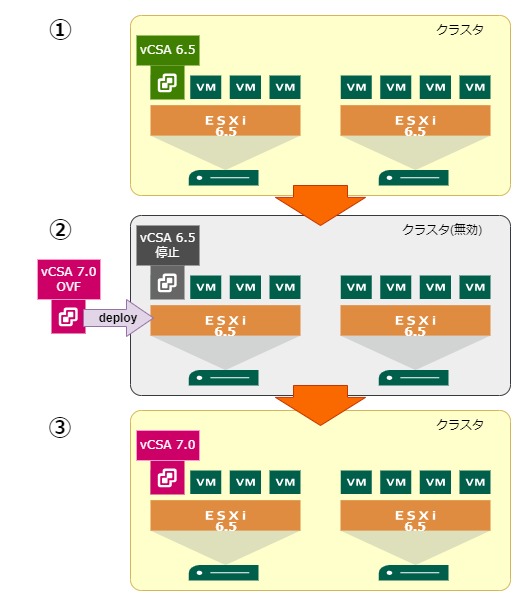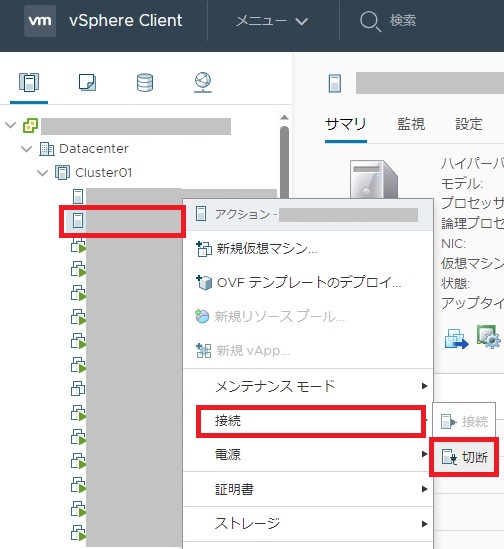今回の記事では、vSphereを6.5から7.0に移行する作業において、vCSA(vCenter Server Appliance)のデプロイ時発生した以下のエラーメッセージの原因と対応方法を紹介していきます。
「失敗 – ホスト上のリソース設定へのアクセスは、ホストを管理するサーバ「xxx.xxx.xxx.xxx」に制限されます。」
尚、当記事ではvCSAのOVFデプロイ時に発生したケースとして紹介していますが、vCSAのOVFのデプロイに限らず、「VMware Host Client」で操作をする際に同じメッセージが表示された場合は、同じ対応方法で解消できます。
参考にしてください。
当記事におけるシステム構成
参考までに、当記事の現象が発生した際のシステム構成を紹介しておきます。
尚、当現象は冒頭でも記載したように、VMware vSphere 6.5 から 7.0 に移行をする作業の途中で発生しました。
①が移行作業前の構成です。
二つのESXiホストが存在し、それらをvCenterで管理しています。
vCSA及びESXiのともにバージョンは6.5です。
②でバージョン6.5のvCSAをシャットダウンし、バージョン7.0のvCSAのOVFをデプロイしようとしています。
vCSAをシャットダウンすることで、当然vCenterへのログインもできなくなるため、ESXi単体管理用のWebベースクライアントである「VMware Host Client」を使用してvCSAのデプロイなどの操作を行います。
尚、構成の都合上、6.5のvCSAと7.0のvCSAは同じIPアドレス、同じホスト名を使用しています。
6.5のvCSAはシャットダウン後に名前を変更し、vCenter内で重複しないようにしております。
今回のエラーはここで発生しました。
③は上記②でデプロイが済むとこの構成になります。
いったんvCSAを7.0に置き換えたあとで、次はESXiを7.0に切り替えますが、その工程は当記事では省略します。
エラーメッセージ「ホスト上のリソース設定へのアクセスは、ホストを管理するサーバに制限されます。」
このメッセージは、OVFファイルのデプロイ処理を開始すると、開始直後のタスク上で表示されます。
当エラーの原因と対応方法
このエラーの原因は、今回の記事で紹介したvCSAのデプロイに限らず、vCenterで管理されている仮想マシンに対する変更は「VMware Host Client」からではなく、「vCenter」を介して行う必要があるというESXiの仕様になります。
vCSAをシャットダウンしたとしても、デプロイ先のESXiホストに情報が残っているためエラーになります。
当エラーの対応方法としては以下の二通りあります。
デプロイ先のホストをvCenterから切断
当手順では、vCSAをシャットダウンする前に、vSphere Clientからデプロイ先のESXiホストを切断し、その後、デプロイ先のVMware Host Clientにログインして、vCSAをシャットダウンしたうえで、新しいvCSAをデプロイします。
- デプロイ先のESXiホストを「切断」(vSphere Clientから操作)
- 旧vCSAを「シャットダウン」(VMware Host Clientから操作)
- 新vCSAのOVFを「デプロイ」(VMware Host Clientから操作)
尚、稼働中のESXiホストをvCenterから切断しても、そのホスト上で稼働する仮想マシンは停止しません。
※当記事の構成である、クラスタ+HA有効(FT無効)では仮想マシンへの影響は無し。
余談ですが、デプロイ後の新vCSAでは当然配下に配置していたESXiホストやデータストアの設定も入っていないため、設定し直すことが必要になります。
ESXiホストとvCenter Serverとの通信を停止
当手順では、ESXiホストにsshで接続して、コマンドからESXiホストをvCenterから切断します。
コマンドは以下です。
/etc/init.d/vpxa stop
/etc/init.d/hostd restart
この状態でVMware Host Clientでデプロイ先ホストに接続して、OVFファイルをデプロイします。
その後、以下のコマンドで再度ホストと接続します。
/etc/init.d/vpxa start
尚、上記の対応方法は、以下のVMware社のサポートサイト内でも紹介されています。
仮想マシンのハード ディスク モードの変更が次のエラーで失敗する:ホスト上のリソース設定へのアクセスは、ホストを管理するサーバに制限されています – VMware Customer Connect
最後に
今回の記事では、ESXiでOVFファイルをデプロイする際に「ホスト上のリソース設定へのアクセスは、ホストを管理するサーバに制限されます。」とエラーが出た場合の対応方法を紹介しました。
どなたかの参考になれば幸いです。
今回も読んでいただきありがとうございました。
それでは皆さまご機嫌よう。